Illustrator中怎样按画板或不按画板导出形状?
来源:网络收集 点击: 时间:2024-04-23【导读】:
当在AI中绘制好了形状,然后将形状导出为图片文件时,需要注意导出选项中的细节设置项目,因为不同的设置将得到不同外观和尺寸的形状。经验有限,仅供思路,不当之处,敬请谅解。品牌型号:DELLInspiro灵越系统版本:Windows 7旗舰版SP1软件版本:Illustrator CS6 Windows版方法/步骤1/10分步阅读 2/10
2/10 3/10
3/10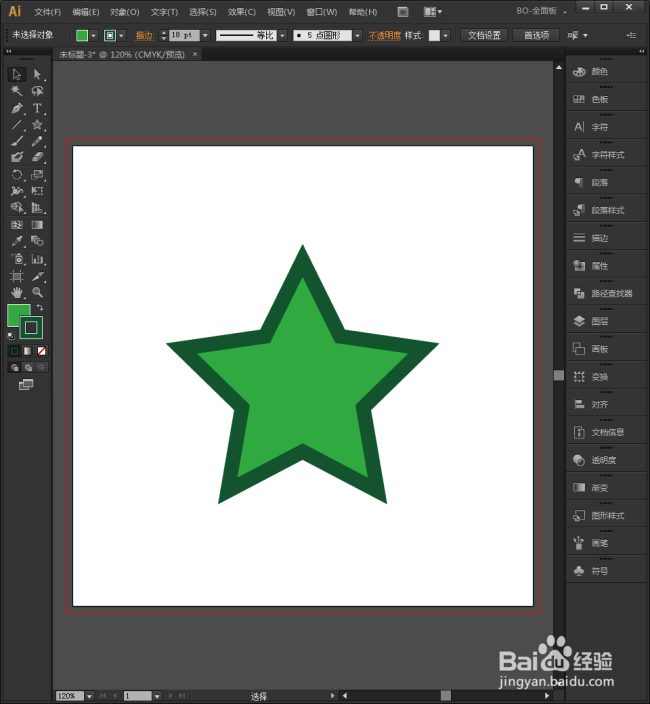 4/10
4/10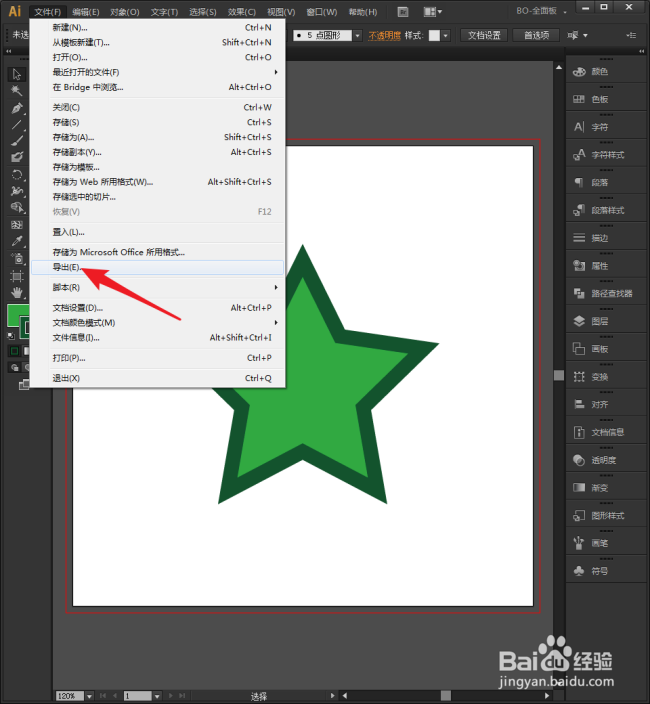 5/10
5/10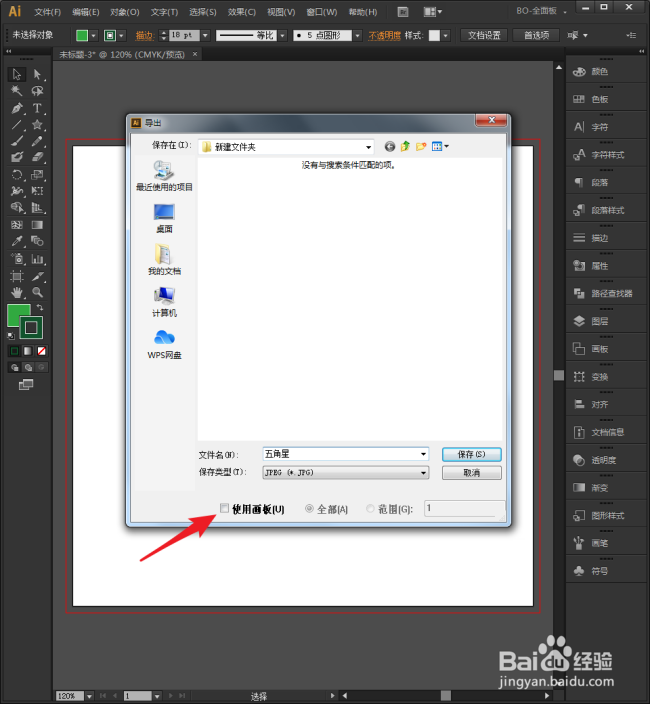 6/10
6/10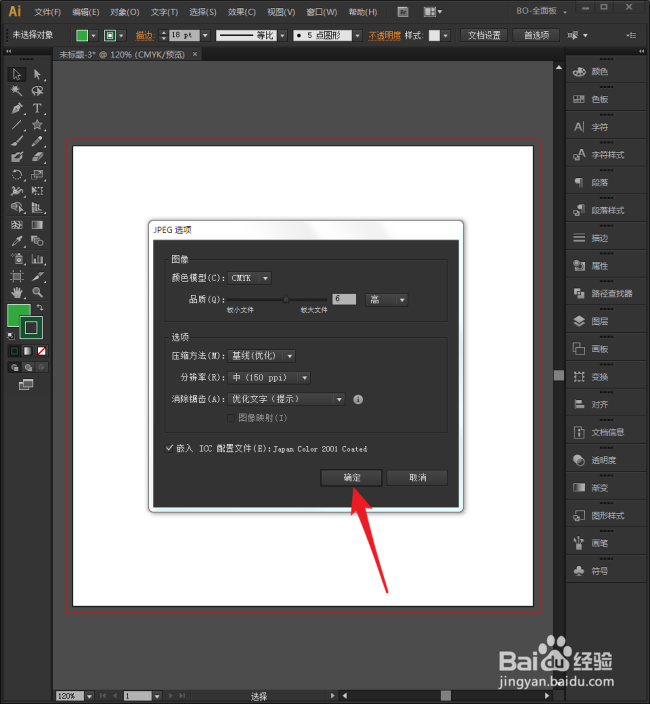 7/10
7/10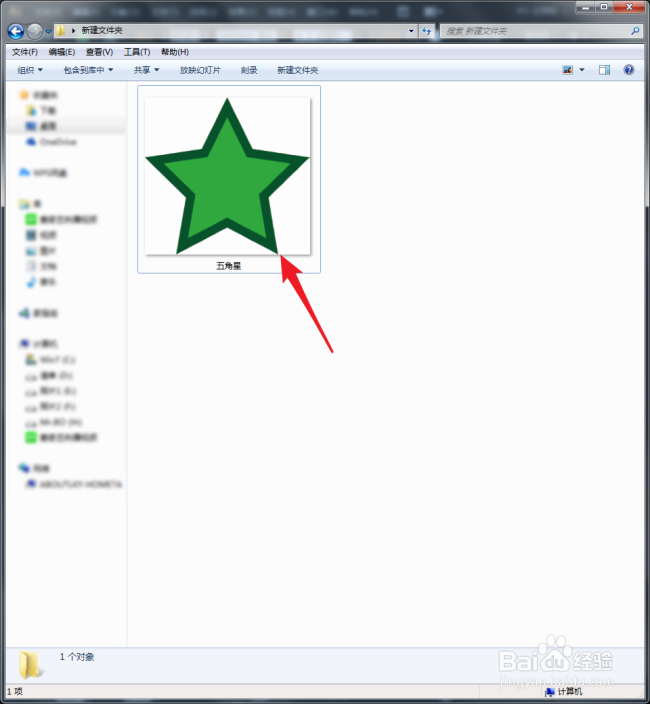 8/10
8/10 9/10
9/10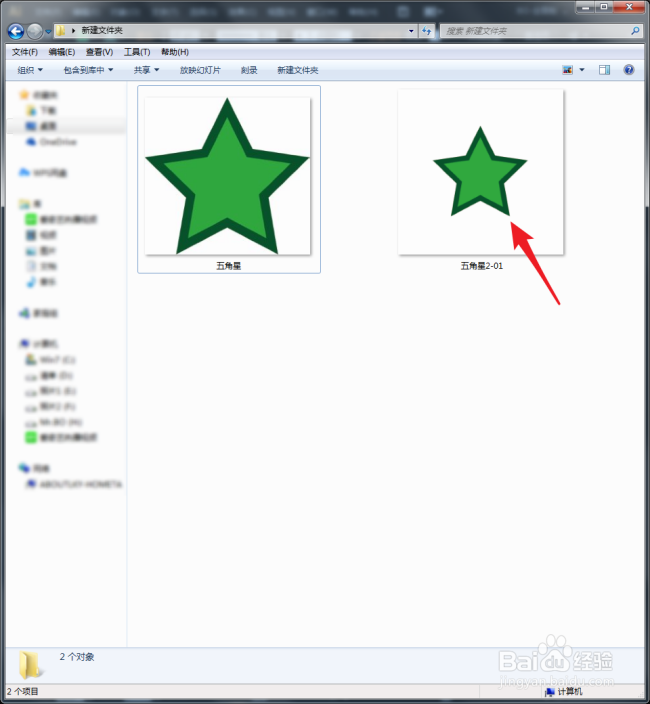 10/10
10/10 注意事项
注意事项
启动Illustrator CS6。
 2/10
2/10新建一个空白文档。
 3/10
3/10在文档中随意绘制一个图形作为效果演示。
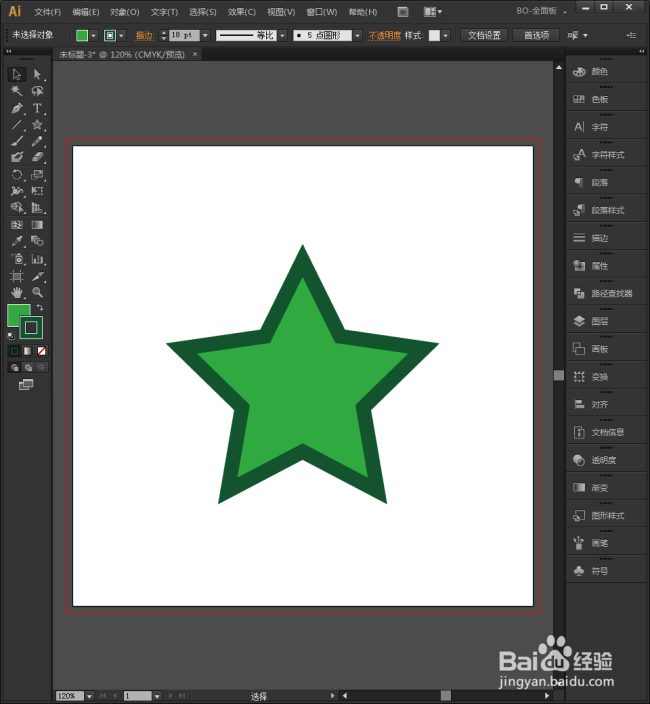 4/10
4/10点击【文件】【导出】。
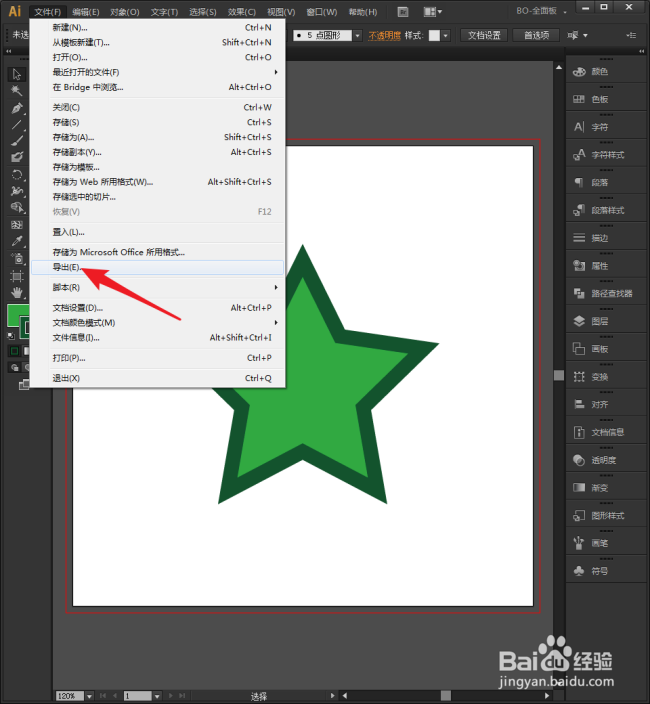 5/10
5/10则打开【导出】设置窗口,选择一个保存地点,设置文件名,选择保存类型为jpeg,默认不勾选【使用画板】,执行保存。
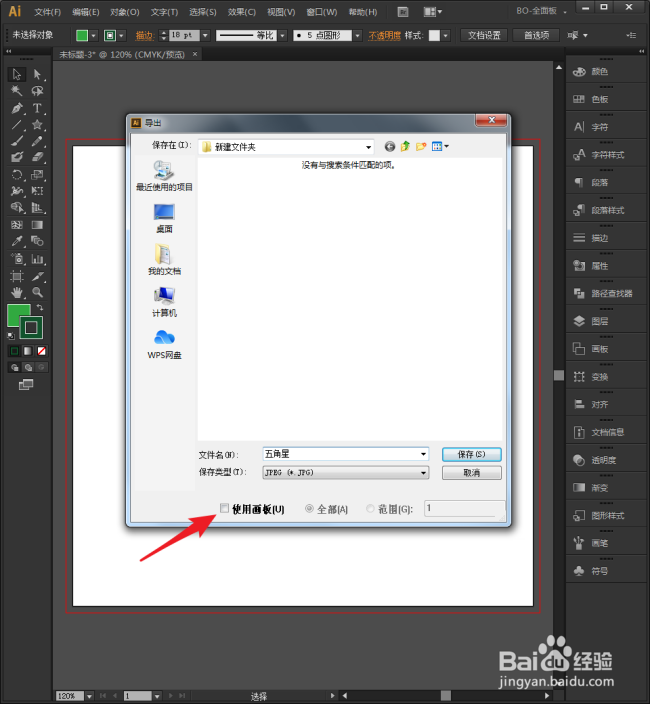 6/10
6/10在进一步打开的【jpeg选项】设置窗口中,点击【确定】。
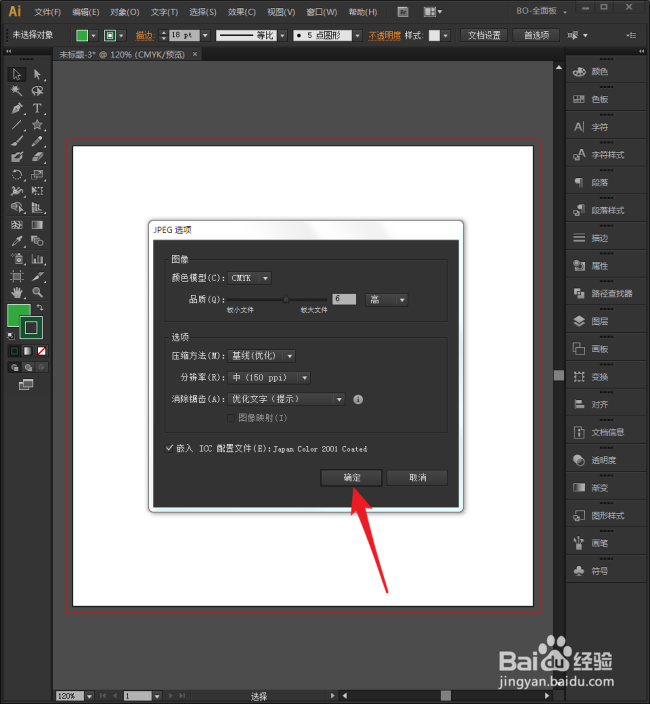 7/10
7/10则图形就被导出为图片文件了。注意看,五角星撑满了整个图形区域。
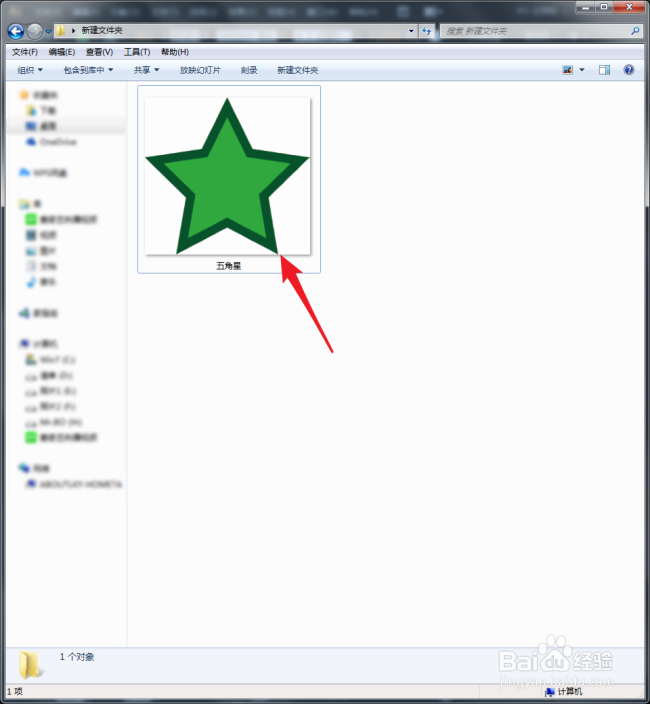 8/10
8/10回到illustrator,再次执行导出,输入新的文件名,此次勾选【使用画板】,执行保存。
 9/10
9/10再看保存后的图片文件,此次导出的图片并没有撑满图片区域,而是存在画板的空白区域。
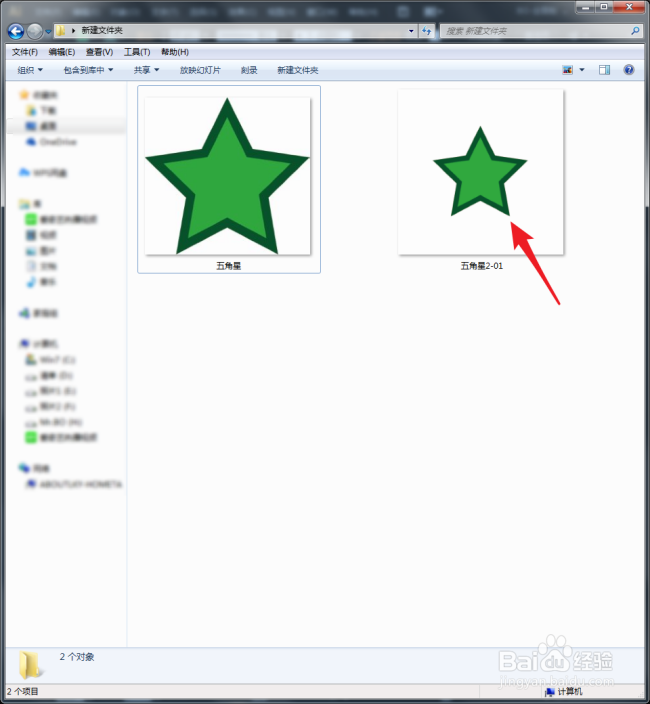 10/10
10/10这就是按画板或不按画板导出形状的区别。
 注意事项
注意事项根据使用需求,勾选或不勾选【使用画板】选项。
ILLUSTRATOR画板导出版权声明:
1、本文系转载,版权归原作者所有,旨在传递信息,不代表看本站的观点和立场。
2、本站仅提供信息发布平台,不承担相关法律责任。
3、若侵犯您的版权或隐私,请联系本站管理员删除。
4、文章链接:http://www.1haoku.cn/art_575923.html
上一篇:如何DIY制作鱼缸的底滤缸
下一篇:天正建筑CAD如何画对称轴
 订阅
订阅